 Surface contrainte
Surface contrainte
![]()
![]()
![]()
Créez une surface à partir d'une sélection de points ou de données de maillage dans les limites d'une tolérance spécifiée. Affichez les écarts et optimisez les performances ou la fluidité.
Semblable à un tissage de tissu, chaque surface est à peu près rectangulaire. Les surfaces ont trois directions : U, V et normale. Les profils de surface limite U et V représentent les directions X et Y de la surface.
- Cliquez sur l'icône de surface contrainte (
 ).
). 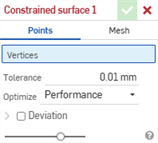
- Choisissez de définir la surface à l'aide de points ou de données de maillage.
- Points - Sélectionnez les sommets pour définir la surface. La surface est créée perpendiculairement au sommet sélectionné. Pour modifier l'orientation de la surface, cliquez sur le sommet dans la boîte de dialogue pour afficher des options supplémentaires :

- Cliquez dans le champ Normal pour le sélectionner, puis sélectionnez la direction dans laquelle vous souhaitez créer la surface à partir du modèle.
- Cliquez sur le bouton Connecteur de positionnement pour sélectionner un connecteur de positionnement.
- Cliquez sur le bouton Inverser la normale pour changer d'orientation.
- Maillage - Sélectionnez les corps ou les faces du maillage pour définir la surface.
- Points - Sélectionnez les sommets pour définir la surface. La surface est créée perpendiculairement au sommet sélectionné. Pour modifier l'orientation de la surface, cliquez sur le sommet dans la boîte de dialogue pour afficher des options supplémentaires :
- Définissez la tolérance à autoriser lors de la création de la surface. Plus la tolérance est grande, plus la surface obtenue est simple et grande.
- Cliquez sur la liste déroulante Optimiser et sélectionnez cette option pour optimiser les performances ou la fluidité.
- Performances - Performances plus rapides susceptibles de produire des surfaces de moindre qualité.
- Régularité - Produit généralement des surfaces de meilleure qualité avec des courbures plus faibles, mais avec des performances plus lentes et un plus grand nombre de points de contrôle.
- Cochez la case Déviation pour afficher l'écart maximal entre les points/maillage d'origine et la surface créée.
- Cliquez sur la case à cocher Afficher l'écart pour afficher l'écart maximal ou Tous les écarts sur le modèle.
- Définissez la limite des écarts à afficher. Tout écart inférieur à la limite saisie ne sera pas affiché sur le modèle.
- Cliquez sur
 .
.
Surface contrainte définie par des points
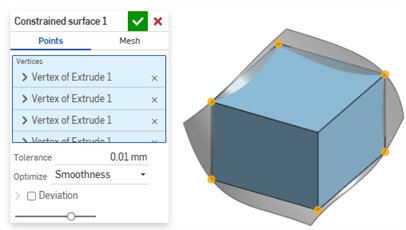
Surface contrainte définie par des points dans une extrusion
Surface contrainte définie par un maillage
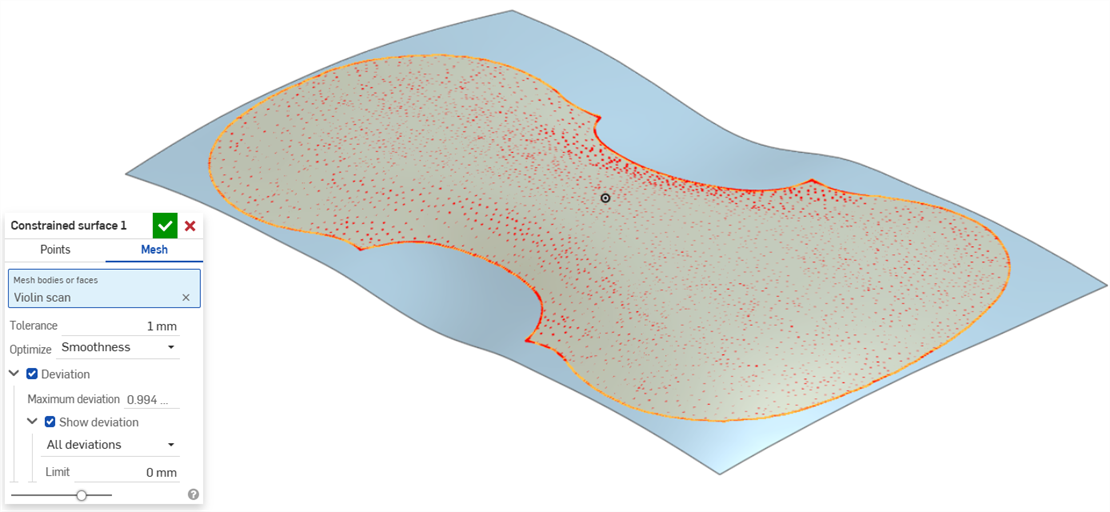
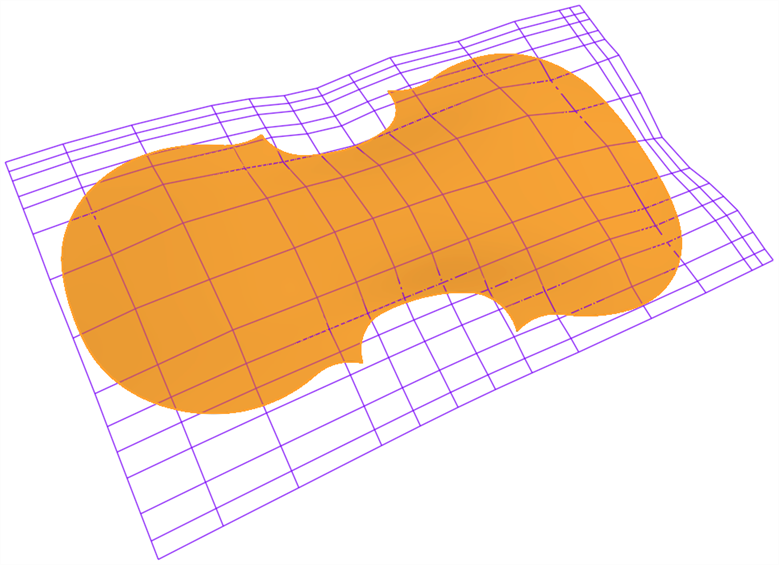
|
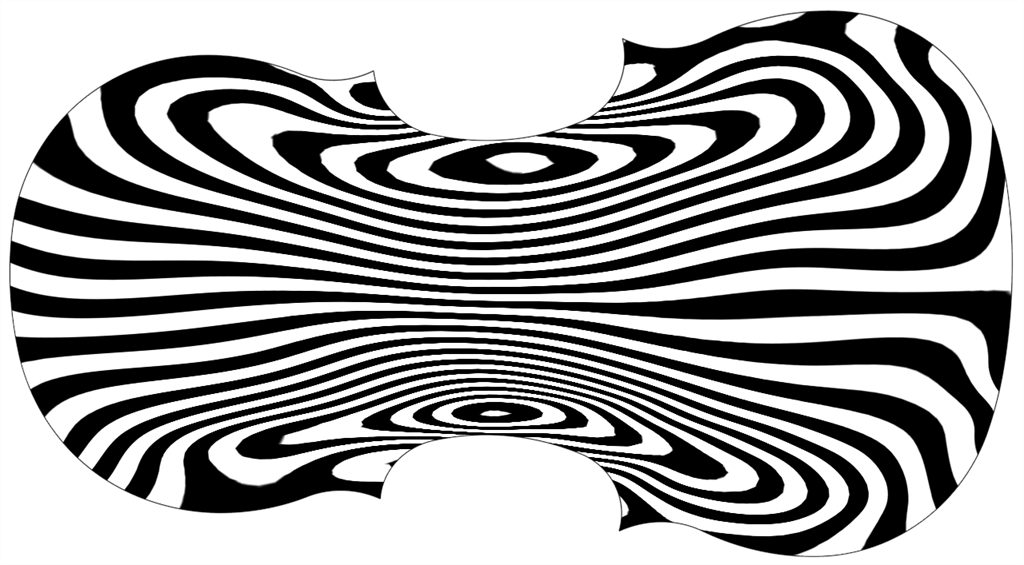
|
Rayures rendues sur une surface contrainte définie par une numérisation de données de maillage d'un violon.
Surface contrainte avec affichage des écarts
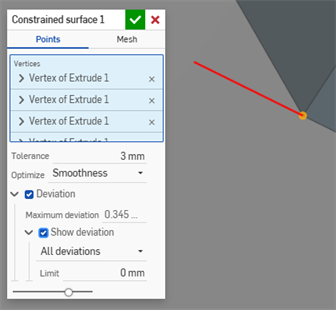
Une ligne rouge a été ajoutée au modèle pour mettre en évidence les écarts.
Options d'orientation de Surface contrainte
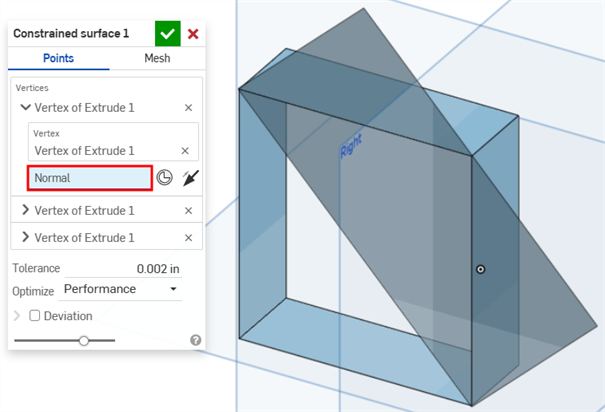
|
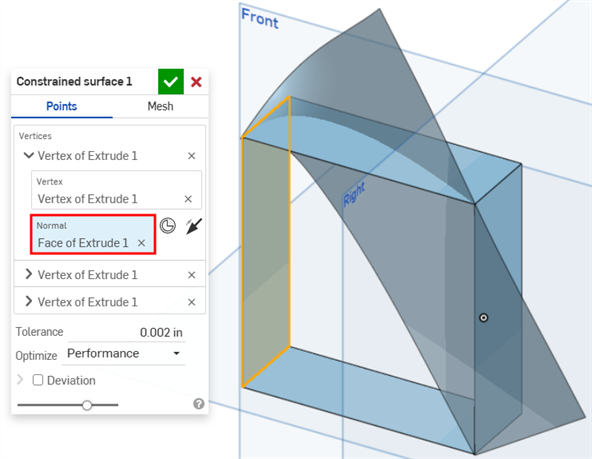
|
Gauche : surface contrainte normale au sommet sélectionné. À droite : surface contrainte dont l'orientation n'est pas normale.
Cette liste répertorie la collection d'outils de fonction de surface. Elle n'est pas exhaustive. Des outils de fonction supplémentaires peuvent être utilisés lors de la modélisation de surfaces. Voir Surfaçage pour plus d'informations.
-
 Épaissir - Ajoutez de la profondeur à une surface. Créez une nouvelle pièce ou modifiez une pièce existante en donnant de l'épaisseur à une surface et en la convertissant en un solide, en ajoutant ou en supprimant du matériau d'une pièce ou d'une surface existante, ou en recoupant des pièces dans son tracé.
Épaissir - Ajoutez de la profondeur à une surface. Créez une nouvelle pièce ou modifiez une pièce existante en donnant de l'épaisseur à une surface et en la convertissant en un solide, en ajoutant ou en supprimant du matériau d'une pièce ou d'une surface existante, ou en recoupant des pièces dans son tracé. -
 Entourer - Créez une pièce en sélectionnant toutes les limites entourant un espace vide pour former un solide. Utilisez n'importe quel ensemble de surfaces et de solides (y compris des plans et des faces) qui se croisent ou se connectent au niveau d'un contour pour créer un volume. Créez une nouvelle pièce ou modifiez une pièce existante en ajoutant, en supprimant ou en croisant des pièces.
Entourer - Créez une pièce en sélectionnant toutes les limites entourant un espace vide pour former un solide. Utilisez n'importe quel ensemble de surfaces et de solides (y compris des plans et des faces) qui se croisent ou se connectent au niveau d'un contour pour créer un volume. Créez une nouvelle pièce ou modifiez une pièce existante en ajoutant, en supprimant ou en croisant des pièces. -
 Appliquer un congé - Arrondissez les arêtes intérieures et extérieures tranchantes et définissez-les comme rayon constant standard, conique plus stylisé ou variable en sélectionnant Congé d'arête. Vous pouvez éventuellement appliquer un congé arrondi complet pour créer un mélange homogène d'une ou de plusieurs faces entre deux côtés opposés.
Appliquer un congé - Arrondissez les arêtes intérieures et extérieures tranchantes et définissez-les comme rayon constant standard, conique plus stylisé ou variable en sélectionnant Congé d'arête. Vous pouvez éventuellement appliquer un congé arrondi complet pour créer un mélange homogène d'une ou de plusieurs faces entre deux côtés opposés. -
 Combinaison de faces - Arrondissez des faces intérieures et extérieures tranchantes connectées ou déconnectées pour créer une combinaison homogène entre les faces ou détachez la combinaison pour créer de nouvelles faces, en définissant un rayon ou une largeur constante. Définissez plus en détail la section transversale de la combinaison (bille roulante ou profil balayé), la symétrie, le contrôle, l'ajustement, les contraintes et les limites.
Combinaison de faces - Arrondissez des faces intérieures et extérieures tranchantes connectées ou déconnectées pour créer une combinaison homogène entre les faces ou détachez la combinaison pour créer de nouvelles faces, en définissant un rayon ou une largeur constante. Définissez plus en détail la section transversale de la combinaison (bille roulante ou profil balayé), la symétrie, le contrôle, l'ajustement, les contraintes et les limites. -
 Supprimer la face - Supprimez la géométrie d'une pièce. Choisissez si vous souhaitez corriger les faces environnantes (en les prolongeant jusqu'à ce qu'elles se croisent), fermez ou laissez ouvert. Cet outil de modification directe est particulièrement pratique si vous ne disposez pas de l'historique paramétrique de la pièce, comme c'est souvent le cas avec une pièce importée.
Supprimer la face - Supprimez la géométrie d'une pièce. Choisissez si vous souhaitez corriger les faces environnantes (en les prolongeant jusqu'à ce qu'elles se croisent), fermez ou laissez ouvert. Cet outil de modification directe est particulièrement pratique si vous ne disposez pas de l'historique paramétrique de la pièce, comme c'est souvent le cas avec une pièce importée. -
 Déplacer la face - Translatez, faites pivoter ou décalez une ou plusieurs faces sélectionnées. Cet outil d'édition directe est particulièrement pratique si vous ne disposez pas de l'historique paramétrique de la pièce, comme c'est souvent le cas pour une pièce importée.
Déplacer la face - Translatez, faites pivoter ou décalez une ou plusieurs faces sélectionnées. Cet outil d'édition directe est particulièrement pratique si vous ne disposez pas de l'historique paramétrique de la pièce, comme c'est souvent le cas pour une pièce importée. -
 Remplacer la face - Ajustez ou étendez une face à une nouvelle surface. Cet outil d'édition directe est particulièrement pratique si vous ne disposez pas de l'historique paramétrique de la pièce, comme c'est souvent le cas avec une pièce importée.
Remplacer la face - Ajustez ou étendez une face à une nouvelle surface. Cet outil d'édition directe est particulièrement pratique si vous ne disposez pas de l'historique paramétrique de la pièce, comme c'est souvent le cas avec une pièce importée. -
 Décaler la surface : créez une nouvelle surface en décalant une face, une surface ou une région d'esquisse existante. Définissez la distance de décalage sur 0 pour créer une copie sur place.
Décaler la surface : créez une nouvelle surface en décalant une face, une surface ou une région d'esquisse existante. Définissez la distance de décalage sur 0 pour créer une copie sur place. -
 Surface de contour - Créez ou ajoutez une surface spécifiée par ses profils de contour.
Surface de contour - Créez ou ajoutez une surface spécifiée par ses profils de contour. -
 Remplissage - Créez une surface (ou une pièce à partir de surfaces) en définissant des limites et en affinant la surface avec des conditions aux limites (au lieu de nécessiter l'utilisation de surfaces de référence).
Remplissage - Créez une surface (ou une pièce à partir de surfaces) en définissant des limites et en affinant la surface avec des conditions aux limites (au lieu de nécessiter l'utilisation de surfaces de référence). -
 Déplacer le contour - Déplacez les arêtes de contour d'une surface afin de la prolonger ou de l'ajuster.
Déplacer le contour - Déplacez les arêtes de contour d'une surface afin de la prolonger ou de l'ajuster. -
 Surface réglée - Créez une surface réglée nouvelle ou supplémentaire à partir d'une arête existante ou de plusieurs arêtes d'une zone d'esquisse.
Surface réglée - Créez une surface réglée nouvelle ou supplémentaire à partir d'une arête existante ou de plusieurs arêtes d'une zone d'esquisse. -
 Ajustement mutuel - Ajustez deux surfaces adjacentes en prolongeant les intersections pour terminer l'ajustement.
Ajustement mutuel - Ajustez deux surfaces adjacentes en prolongeant les intersections pour terminer l'ajustement. -
 Surface contrainte - Créez une surface à partir d'une sélection de points ou de données de maillage dans les limites d'une tolérance spécifiée. Affichez les écarts et optimisez les performances ou la fluidité.
Surface contrainte - Créez une surface à partir d'une sélection de points ou de données de maillage dans les limites d'une tolérance spécifiée. Affichez les écarts et optimisez les performances ou la fluidité.
- Appuyez sur l'icône de surface contrainte (
 ).
). 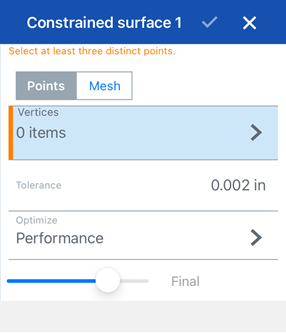
- Choisissez de définir la surface à l'aide de points ou de données de maillage.
- Points - Sélectionnez les sommets pour définir la surface. La surface est créée perpendiculairement au sommet sélectionné. Pour modifier l'orientation de la surface, appuyez sur les sommets, puis sur le sommet (première image ci-dessous) pour afficher des options supplémentaires pour le groupe de sommets (deuxième image ci-dessous) :
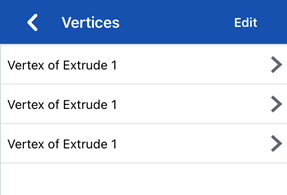
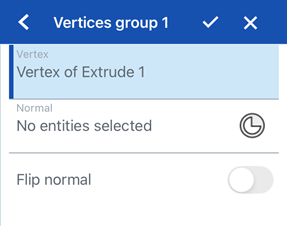
- Appuyez dans le champ Normal pour le sélectionner, puis sélectionnez la direction dans laquelle vous souhaitez créer la surface à partir du modèle.
- Appuyez sur le bouton Connecteur de positionnement pour sélectionner un connecteur de positionnement.
- Activez Inversion normale pour changer d'orientation.
- Maillage - Sélectionnez les corps ou les faces du maillage pour définir la surface.
- Points - Sélectionnez les sommets pour définir la surface. La surface est créée perpendiculairement au sommet sélectionné. Pour modifier l'orientation de la surface, appuyez sur les sommets, puis sur le sommet (première image ci-dessous) pour afficher des options supplémentaires pour le groupe de sommets (deuxième image ci-dessous) :
- Définissez la tolérance à autoriser lors de la création de la surface. Plus la tolérance est grande, plus la surface obtenue est simple et grande.
- Appuyez sur la liste déroulante Optimiser et sélectionnez cette option pour optimiser les performances ou la fluidité.
- Performances - Performances plus rapides susceptibles de produire des surfaces de moindre qualité.
- Régularité - Produit généralement des surfaces de meilleure qualité avec des courbures plus faibles, mais avec des performances plus lentes et un plus grand nombre de points de contrôle.
- Activez Déviation pour afficher l'écart maximal entre les points/maillage d'origine et la surface créée.
- Activez Afficher la déviation pour afficher le type de déviation. Appuyez sur puis sélectionnez Déviation maximale ou Toutes les déviations sur le modèle.
- Définissez la limite des écarts à afficher. Tout écart inférieur à la limite saisie ne sera pas affiché sur le modèle.
- Appuyez sur la case.
La prise en charge de la fonction Surface contrainte sur Android est limitée à l'affichage et à la modification de surfaces existantes. Les surfaces contraintes ne peuvent être créées que sur la plateforme de bureau (navigateur), pas sur les plateformes Android.